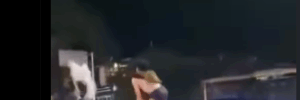BANDUNG. TM.ID Kamu pengguna laptop pasti sering sekali mendapat pemberitahuan bahwa perangkat kamu penuh. Jika memori laptop kamu penuh pasti keterangan storagemu warnanya merah dan kinerja laptop menjadi lambat. Penyebabnya karena kamu mendownload aplikasi terlalu banyak atau melakukan kegiatan online lainnya.
File cache berfungsi untuk kamu menyimpan informasi yang menghemat data saat aplikasi berjalan. Kamu bisa menemukan file cache dari rcycle bin sampai semua aplikasi. Kami akan memberitahu cara membersihkan cache di laptop windows 7 sampai 10
Cara Membersihkan Cache di Laptop
Berikut cara membersihkan cache di laptop Windows 7 sampai 10
1. Menghapus Cache Lewat Run Start
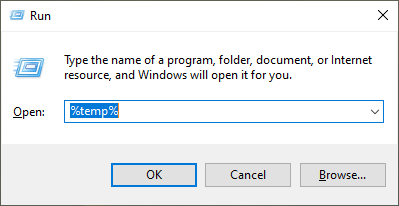
Membersihkan cache di laptop bisa menggunakan Run Start, langkah-langkahnya adalah sebagai berikut.
- Pertama kamu harus membuka Start
- Lalu kamu bisa klik All Aps
- Kemudian, kamu harus memilih Windows System
- Lalu, klik Run
- Kamu bisa memasukkan tulisan %temp% pada kolom
- Setelah itu, kamu bisa klik Enter
- Kemudian, kamu harus menunggu file dan folder itu muncul
- Kamu bisa klik salah satu file cache
- Lalu pilih Delete dan File tersebut akan terhapus dari laptop kamu.
2. Menghapus Cache Lewat Shortcut
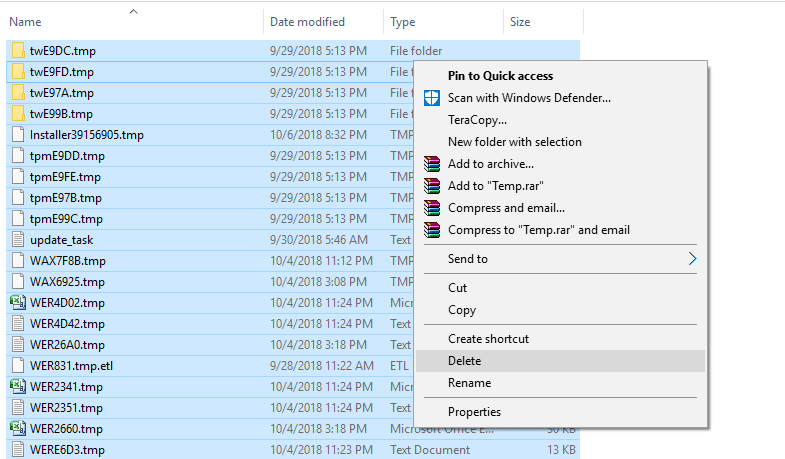
Kedua, kamu bisa membersihkan cache di Laptop dengan menggunakan shortcut. Begini cara-cara yang bisa kamu lakukan.
- Pertama. kamu bisa menekan tombol Windows+R di keyboard
- Tunggu sampai muncul jendela Run
- Kemudian, kamu bisa memasukan tulisan temp pada kolom komentar
- Lalu, kamu bisa klik Enter
- Banyak sekali folder dan file cache
- Kemudian kamu bisa klik CTRL+A untuk memilih semua file
- Terakhir kamu bisa klik Delete dan akhirnya semua cache terhapus.
3. Menghapus Cache Lewat Settings
Kamu bisa menghapus cache di laptop melalu settings. Berikut langkah-langkah yang bisa kamu terapkan.
- Pertama kamu bisa membuka menu Start
- Kedua kamu bisa mengetik Storage Settings pada kolom pencarian lalu kamu bisa membukanya
- Kemudian, kamu bisa mengeklik Temporary Files
- Lalu, kamu bisa memilih Cache
- Klik Remove dan file cache pada laptop kamu akan terhapus
4. Menghapus Cache Dengan Recycle Bin
Recycle Bin juga bisa kamu gunakan untuk menghapus cache pada laptopmu. Berikut langkah-langkahnya.
- Pertama kamu harus mencari folder Recycle Bin terlebih dahulu
- Kemudian, kamu bisa klik sebelah kanan
- Lalu, kamu bisa mengosongkan Recycle Bin dan file Cache tersebut akan terhapus dari laptopmu
5.Menghapus Cache Lewat Disc Clean-Up
Terakhir kamu bisa menggunakan Disc Clean-Up untuk menghapus cache pada laptopmu. Begini langkah-langkahnya.
- Pertama kamu bisa membuka Start
- Lalu, ketik Disc Clean Up yang ada pada kolom pencarian
- Kemudian, kamu bisa mengeklik aplikasi tersebut
- Pilih folder cache dan tandai dengan ceklis
- Selanjutnya klik OK dan cache tersebut akan terhapus dari laptop kamu.
Demikianlah cara yang tepat untuk membersihkan cache di laptop kamu.
BACA: Ketahui, Cara Merubah Foto Blur Menjadi HD!
(kaje)